Comment ajouter des propriétés personnalisées aux projets d'inspection SOLIDWORKS
Dans ce tutoriel, EXPERIENCE les étapes nécessaires pour ajouter des propriétés personnalisées à unInspection SOLIDWORKS projet. Pour que ces informations s'affichent dans le rapport Excel exporté à partir du fichier de projet, nous devons ajouter la propriété personnalisée au projet et lier cette propriété au fichier de modèle Excel utilisé pour exporter les informations depuis SOLIDWORKS Inspection.
Voici le projet d'inspection SOLIDWORKS actuel.
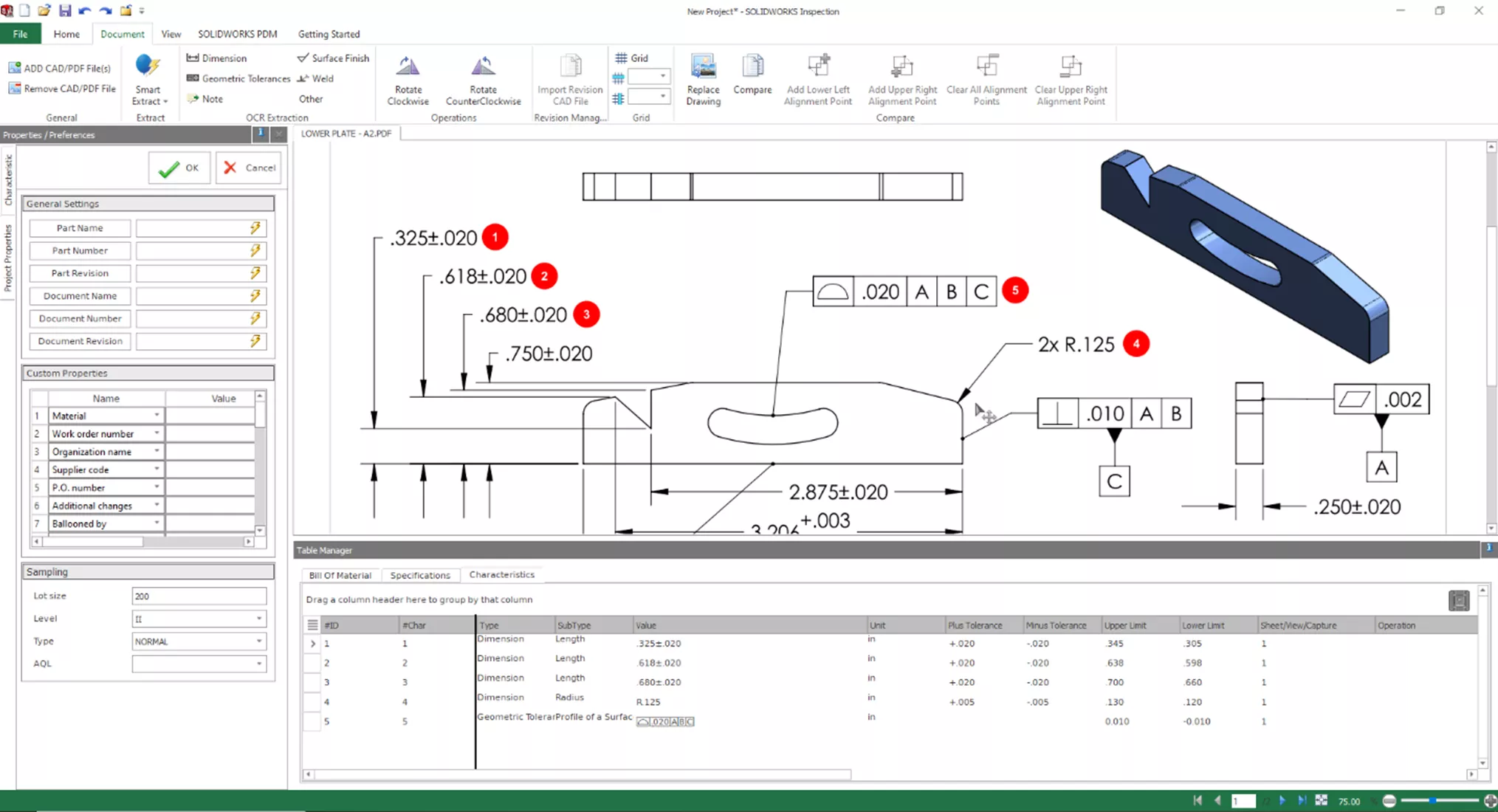
La propriété à ajouter est le numéro de tâche. Pour ce faire, nous allons renommer une cellule dans la section « Propriétés personnalisées » de la fenêtre « Propriétés du projet ».
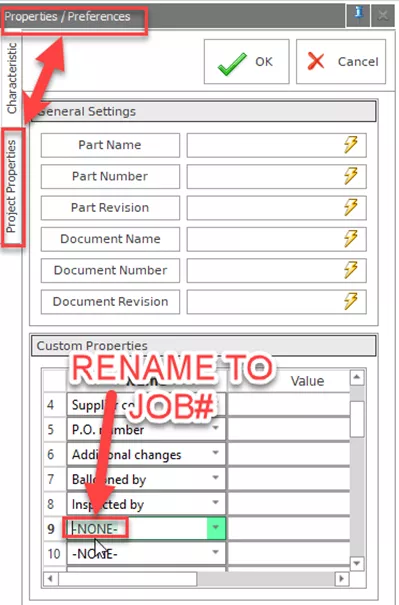
Faites défiler vers le bas pour trouver un champ inutilisé indiquant « AUCUN » et renommez-le « JOB# ». Sur la même ligne, dans la cellule à droite sous la colonne Valeur, entrez le numéro de tâche « 123456 ».
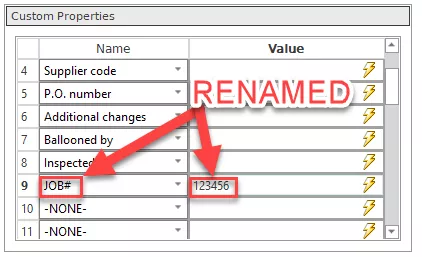
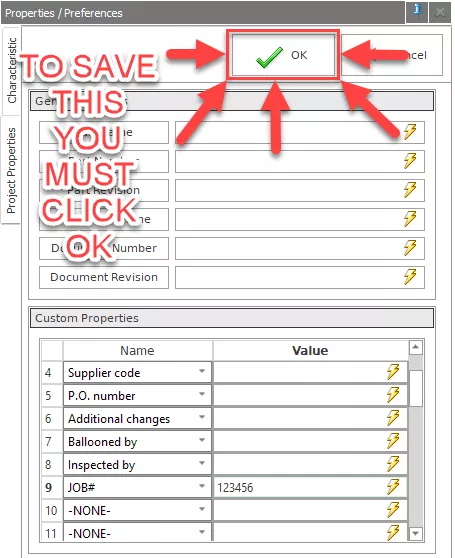
RemarqueVous devez cliquer sur la coche verte (OK). Sinon, ces modifications ne seront pas ajoutées aux jetons Propriétés du projet décrits à l'étape suivante.
Ensuite, nous allons modifier le fichier modèle Excel pour que SOLIDWORKS Inspection exporte la propriété personnalisée « JOB# » dans le rapport Excel. Après avoir ouvert l'éditeur de modèles à partir du menu Fichier, on peut trouver la nouvelle propriété personnalisée qu'on a créée (répertoriée comme jeton de propriété de projet) et l'insérer dans une cellule.
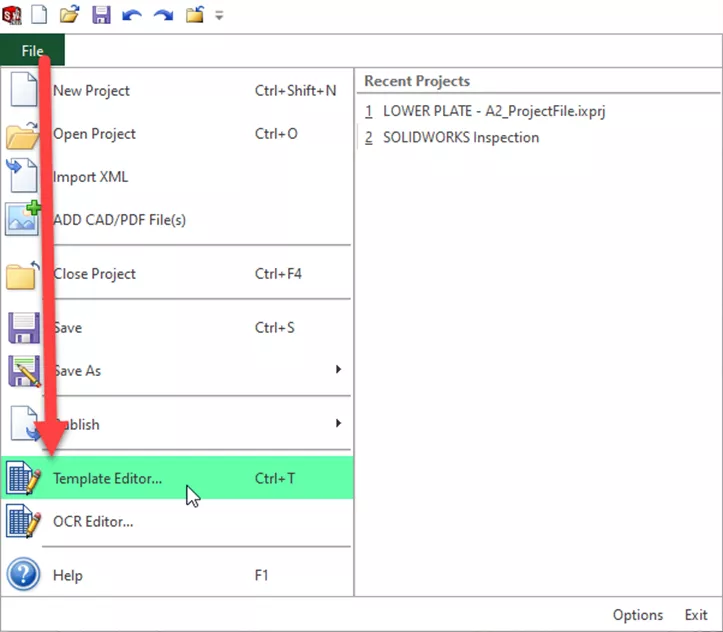
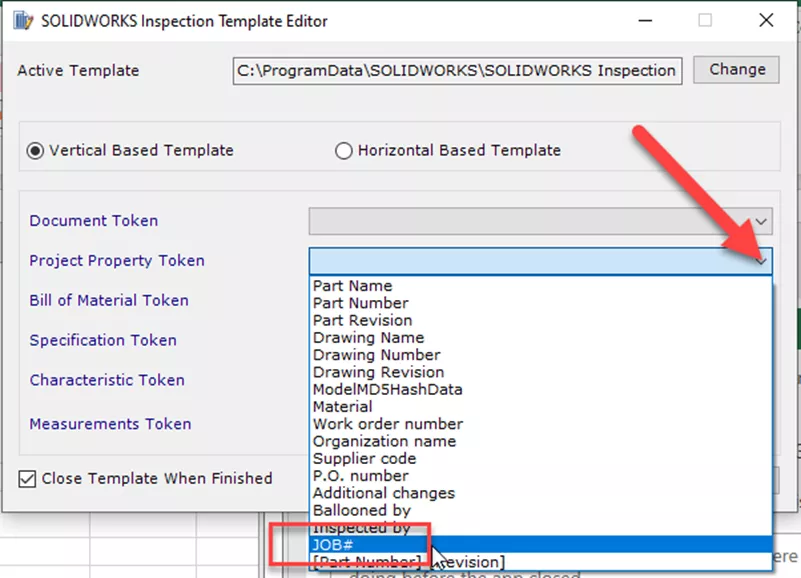
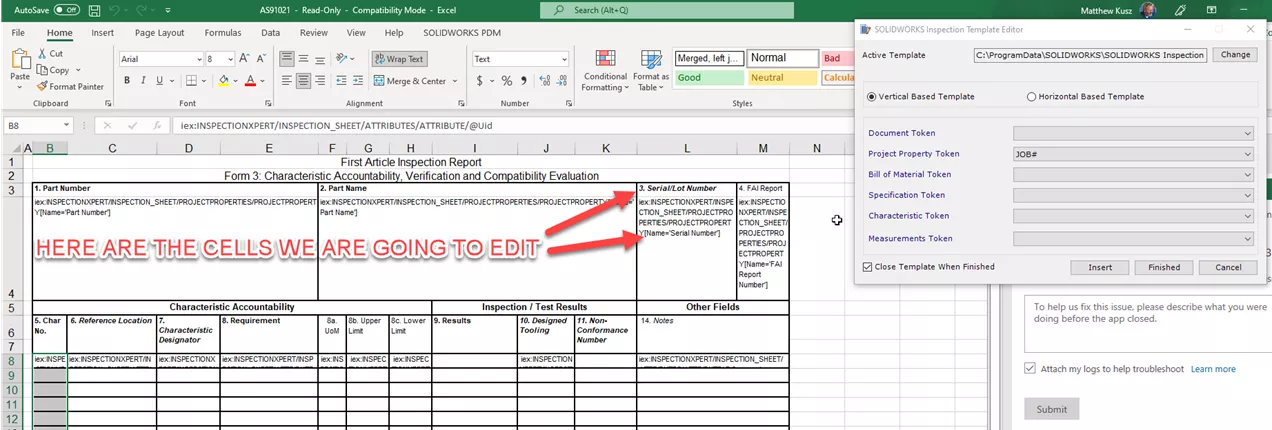
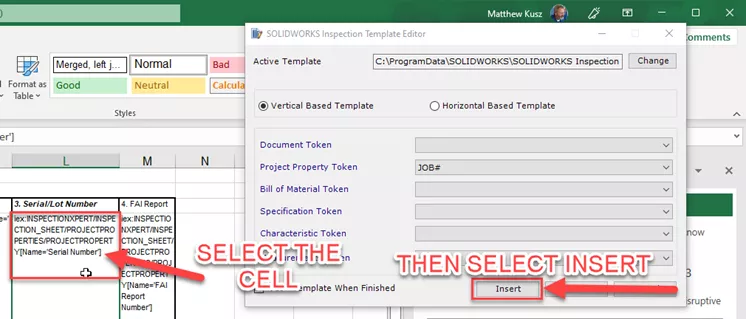
On peut renommer l'en-tête de cette cellule pour qu'il corresponde aux informations insérées.

Sauvegardez maintenant le modèle de rapport Excel comme nouveau modèle.

De retour dans Inspection SOLIDWORKS, utilisez le signe + pour ajouter le modèle à la liste afin de l’utiliser.
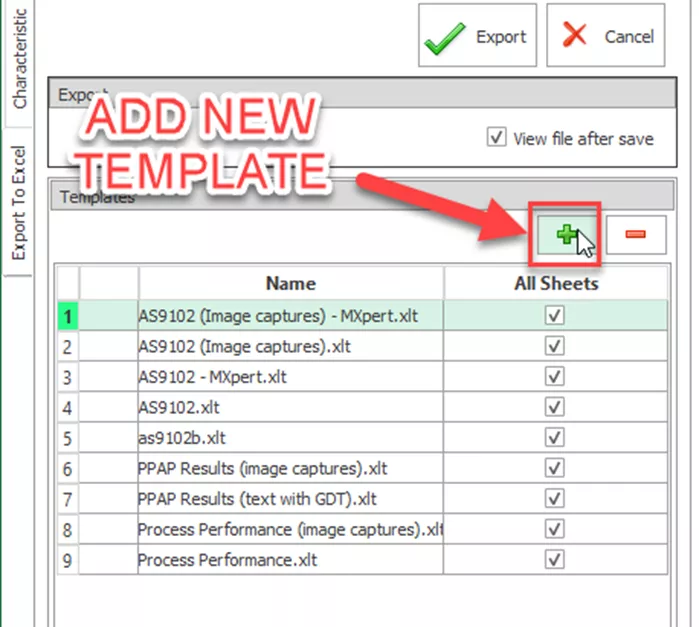
Maintenant, lorsque le rapport est exporté vers Excel, il inclut la propriété Job# dans le rapport Excel.
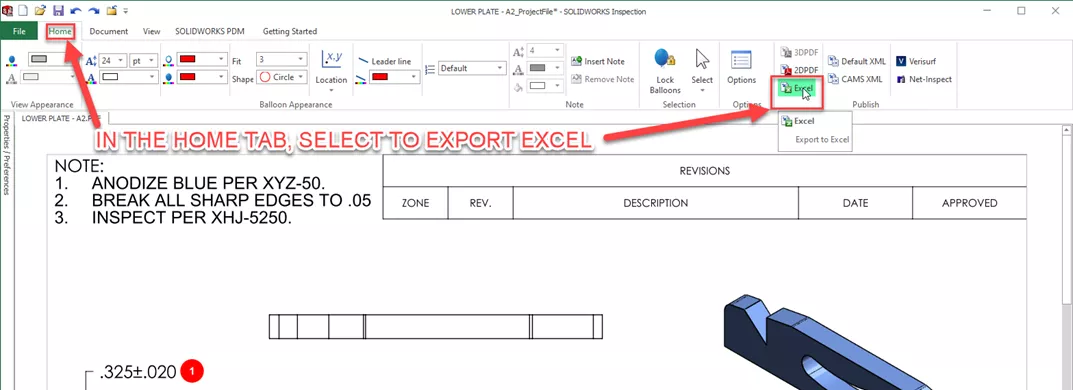

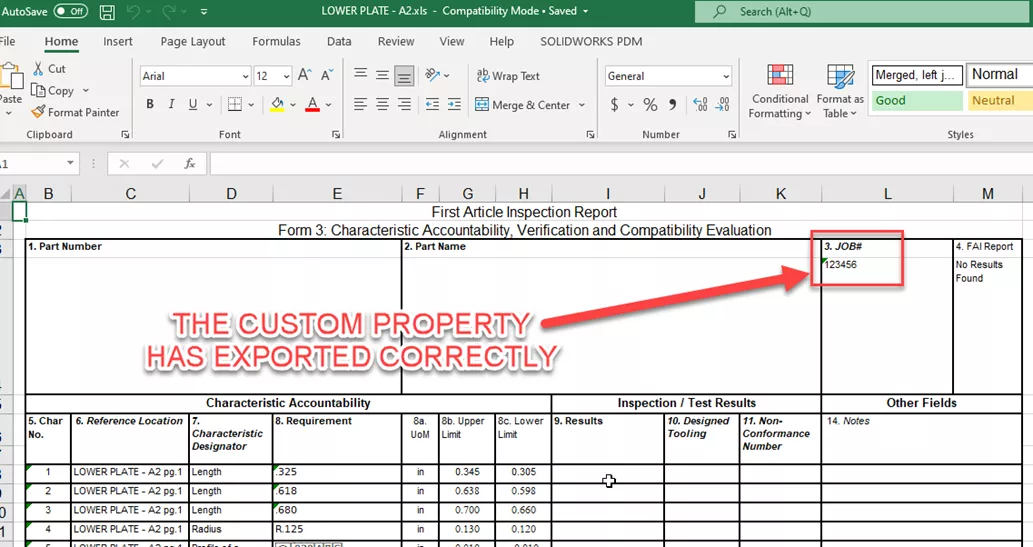
![]() Vous voulez en savoir plus ? Consultez ceci Vidéo YouTubedémontrant ces conseils, astuces et meilleures pratiques.
Vous voulez en savoir plus ? Consultez ceci Vidéo YouTubedémontrant ces conseils, astuces et meilleures pratiques.
En savoir plus sur SOLIDWORKS Inspection
Inspection SOLIDWORKS 2022 : types de fichiers, extraction intelligente et plus
Facilitez la lecture des rapports d'inspection SOLIDWORKS grâce à la mise en forme conditionnelle

À propos de Matthew Kusz
Matthew Kusz est ingénieur principal en support technique chez GoEngineer. Lorsque Matthew n’aide pas les clients à relever leurs défis en ingénierie, il passe son temps libre à réparer des montres/horloges anciennes, concevoir des meubles, s’occuper de ses aquariums et en apprendre davantage sur l’apiculture.
Recevez notre vaste gamme de ressources techniques directement dans votre boîte de réception.
Désabonnez-vous à tout moment.